PE-Unterstützung: WAN-Optimierungskonfiguration
Sie können die Citrix SD-WAN Premium Edition (PE) über den Citrix SD-WAN Orchestrator Service konfigurieren und bereitstellen. Sie können jetzt WAN-Optimierungskonfigurationen wie Funktionen, Tuning, Anwendungen und Regeln über SD-WAN Orchestrator konfigurieren. Die Bereitstellung von SD-WAN PE-Appliances ist jetzt auch über Orchestrator möglich.
HINWEIS
Das Citrix SD-WAN PE wird nur auf den Plattformen Citrix SD-WAN 1100, 2100, 5100 und 6100 unterstützt.
Die WAN-Optimierungsfunktionen können standortbezogen oder global auf alle Standorte des Netzwerks angewendet werden. Der Citrix SD-WAN Orchestrator Service bietet schrittweise Anweisungen zum Aktivieren und Konfigurieren der PE WAN-Optimierungsfunktionen für Ihr virtuelles WAN.
Hinweis:
Sie müssen eine Citrix SD-WAN PE-Lizenz installiert haben, um auf WAN-Optimierungsfunktionen in Ihrem virtuellen WAN zugreifen, diese aktivieren, konfigurieren und aktivieren zu können.
Um PE WAN-Optimierungsfunktionen global zu konfigurieren, navigieren Sie auf Netzwerkebene zu Konfiguration > WAN-Optimierung . Sie müssen die folgenden Funktionen konfigurieren, um die globale WAN-Optimierungskonfiguration abzuschließen:
- Features
- Tuning
- WAN-Opt-Apps
- WAN Opt App-Gruppen
- Regeln
Features
Um die WAN-Optimierung in den Featureseinstellungen zu aktivieren, navigieren Sie zu Konfiguration > WAN-Optimierung > Funktionen.
Sie können auch die im Formular vorausgewählten Standardeinstellungen übernehmen oder die Einstellungen anpassen. Klicken Sie auf die Kontrollkästchen, um eine Option zu aktivieren oder deren Auswahl aufzuheben.
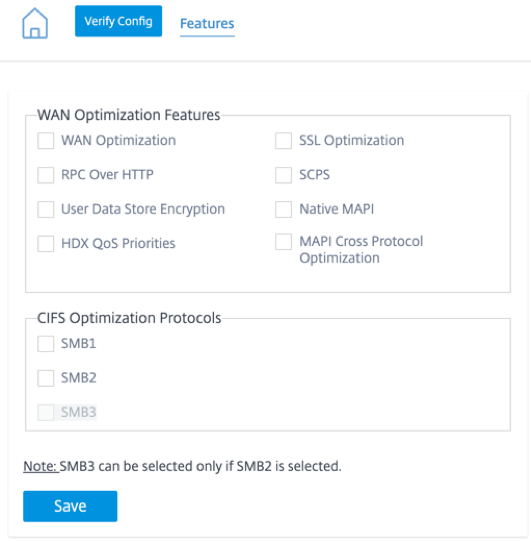
Die Seite „Feature-Konfiguration“ enthält die folgenden zwei Abschnitte:
- WAN-Optimierungsfunktionen
- CIFS-Optimierungsprotokolle
WAN-Optimierungsfunktionen
-
WAN-Optimierung: Aktivieren Sie die WAN-Optimierung für diese Konfiguration. Dies ermöglicht auch Komprimierung, Deduplizierung und TCP-Protokolloptimierung.
-
SSL-Optimierung: Aktivieren Sie die Optimierung für Datenverkehrsströme mit SSL-Verschlüsselung.
-
RPC über HTTP: Aktivieren Sie die Optimierung des Microsoft Exchange-Datenverkehrs, der RPC über HTTP verwendet.
-
SCPS: Aktivieren Sie die TCP-Protokolloptimierung für Satellitenverbindungen.
-
Verschlüsselung des Benutzerdatenspeichers: Ermöglichen Sie eine verbesserte Datensicherheit durch die Verschlüsselung des Komprimierungsverlaufs der WAN-Optimierung.
-
Native MAPI: Ermöglicht die Optimierung des Microsoft Exchange-Datenverkehrs.
-
HDX-QoS-Prioritäten: Aktivieren Sie das Kontrollkästchen, um die Optimierung des ICA-Datenverkehrs basierend auf der Priorisierung von HDX-Unterkanälen zu aktivieren.
-
Protokollübergreifende MAPI-Optimierung: Aktivieren Sie die protokollübergreifende Optimierung des Microsoft Outlook-Datenverkehrs (MAPI).
CIFS-Optimierungsprotokolle
Die Optionen für CIFS-Optimierungsprotokolle lauten wie folgt:
-
SMB1: Aktivieren Sie das Kontrollkästchen, um die Optimierung der Windows-Dateifreigabe (SMB1) zu aktivieren.
-
SMB2: Aktivieren Sie das Kontrollkästchen, um die Optimierung der Windows-Dateifreigabe (SMB2) zu aktivieren.
-
SMB3: Aktivieren Sie das Kontrollkästchen, um die Optimierung der Windows-Dateifreigabe (SMB3) zu aktivieren. Sie müssen zuerst die Option SMB2 auswählen, bevor Sie SMB3 auswählen können.
Klicken Sie auf Speichern, um die ausgewählten Funktionen zu aktivieren und dem Konfigurationspaket hinzuzufügen.
Tuning
Um die WAN-Optimierungseinstellungen zu konfigurieren, navigieren Sie zu Konfiguration > WAN-Optimierung > Tuning.
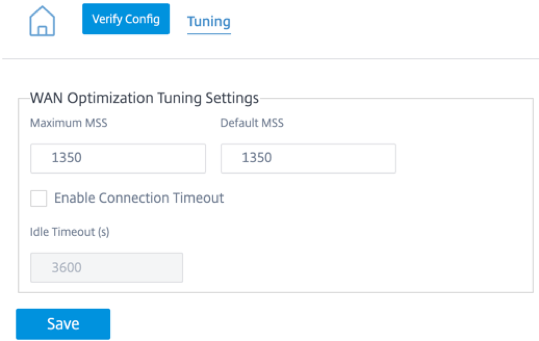
Die Optionen für die Tuning-Einstellungen lauten wie folgt:
- Maximale MSS: Geben Sie die maximale Größe (in Byte) für die maximale Segmentgröße (MSS) für ein TCP-Segment ein.
- Standard-MSS: Geben Sie die Standardgröße (in Oktetten) für die MSS für TCP-Segmente ein.
- Verbindungs-Timeout aktivieren: Aktivieren Sie das Kontrollkästchen, um das automatische Beenden einer Verbindung zu aktivieren, wenn der Schwellenwert für Leerlauf überschritten wird.
- Leerlauf-Timeout (s): Geben Sie einen Schwellenwert (in Sekunden) ein, um die zulässige Leerlaufzeit anzugeben, bevor eine Verbindung im Leerlauf beendet wird.
HINWEIS
Sie müssen zuerst das Kontrollkästchen Verbindungstimeout aktivieren aktivieren, bevor das Feld Leerlauf-Timeout (s) konfiguriert werden kann.
Klicken Sie auf Speichern, um die Tuning-Einstellungen auf die globale Konfiguration anzuwenden.
WAN-Opt-Apps
In den lokalen Citrix SD-WAN-Appliances können Sie die Option WAN Opt Apps als Anwendungsklassifizierer im Konfigurationseditor sehen. Der Optionsname der Anwendungsklassifizierer wird in SD-WAN Orchestrator in WAN Opt Apps geändert.
Um die WAN-Optimierungsanwendungen zu konfigurieren, navigieren Sie zu Konfiguration > WAN-Optimierung > WAN Opt Apps.
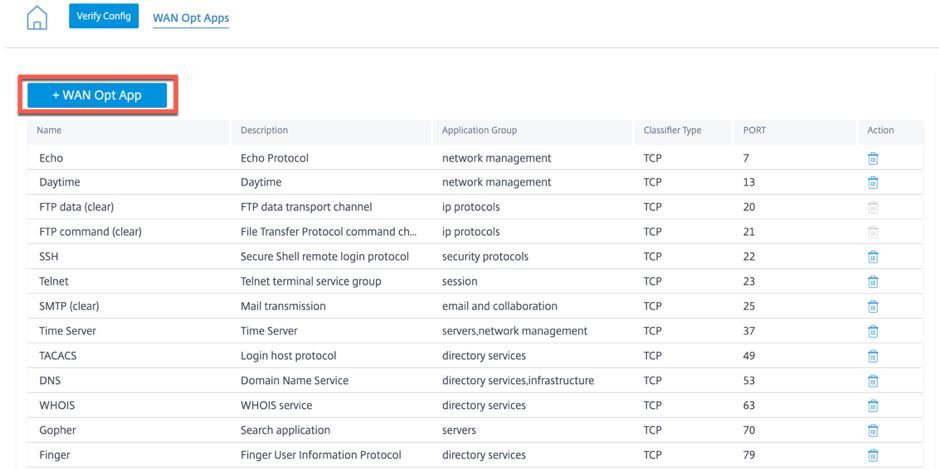
Auf der Seite WAN-Optimierungsanwendungen werden einige Standardanwendungen angezeigt.
Sie können auch eine neue Anwendung hinzufügen.
-
Klicken Sie auf + WAN-Opt App-Option .
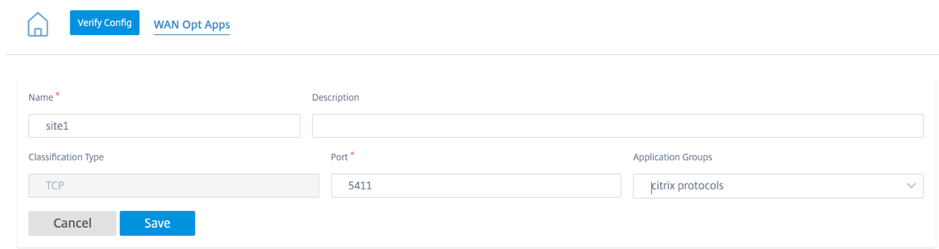
- Geben Sie einen Anwendungsnamen und eine Beschreibung ein.
- Geben Sie die Portnummer für die Anwendung an.
- Wählen Sie die Anwendungsgruppe aus der Dropdownliste aus.
- Klicken Sie auf Speichern.
Sie können eine vorhandene Anwendung löschen, indem Sie das Papierkorbsymbol in der Spalte Aktion verwenden.
WAN Opt App-Gruppen
Auf der Seite Anwendungsgruppen für die WAN-Optimierung wird der Standardsatz von Anwendungsgruppen angezeigt. Anstatt eine große Anwendungsliste zu haben, können Sie jetzt eine Anwendungsgruppe mit einer ähnlichen Anwendungsklasse erstellen. Die ICA-Anwendungsgruppe enthält beispielsweise ICA- und ICA-CGP-Anwendungen. Auf dieser Seite werden die Standardgruppen von Anwendungsgruppen angezeigt.
Sie können auch eine Anwendungsgruppe erstellen.
-
Klicken Sie auf die Option + WAN Opt App-Gruppe, um eine Anwendungsgruppe zu erstellen.
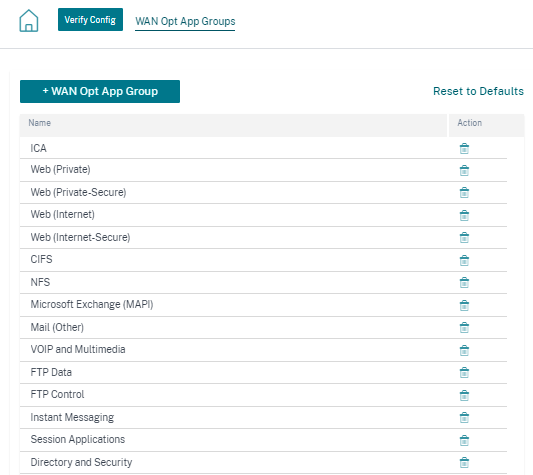
-
Geben Sie Ihrer Anwendungsgruppe einen Namen. Durchsuchen Sie die Anwendung in der Dropdownliste und klicken Sie auf Hinzufügen.
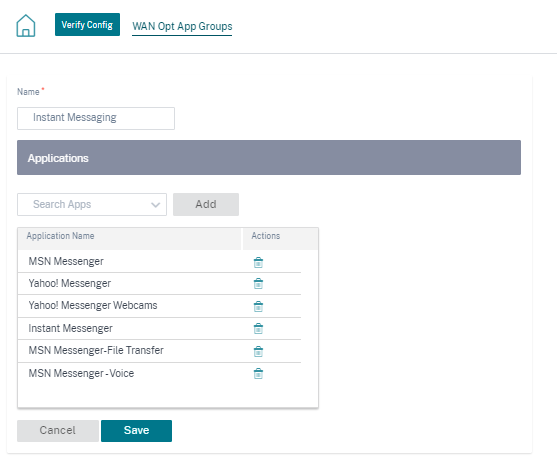
-
Klicken Sie auf Speichern.
Sie können auch die vorhandene Anwendungsgruppe bearbeiten. Klicken Sie in der vorhandenen Tabelle auf die Anwendungsgruppenzeile, um sie zu bearbeiten. Sie können weitere solcher Anwendungen hinzufügen oder jede Anwendung löschen.
Klicken Sie auf die Schaltfläche Auf Standardeinstellungen zurücksetzen, um die Liste der standardmäßigen WAN-Optimierungsanwendungsgruppen abzurufen. Diese Aktion löscht die zuvor erstellten WAN-Optimierungs-Anwendungsgruppen und die geänderten WAN-Optimierungs-Anwendungsgruppen.
Regeln
In den lokalen Citrix SD-WAN-Appliances können Sie die Option Regeln als Dienstklassen im Konfigurationseditor sehen. Der Optionsname der Dienstklassen wurde in SD-WAN Orchestrator in Regeln geändert. Auf der Seite Regeln wird der Standardsatz vorab erstellter Regeln angezeigt. Sie können auch eine Regel für die Anwendungsgruppe erstellen.
-
Klicken Sie auf + Regel, um eine Regel zu erstellen.
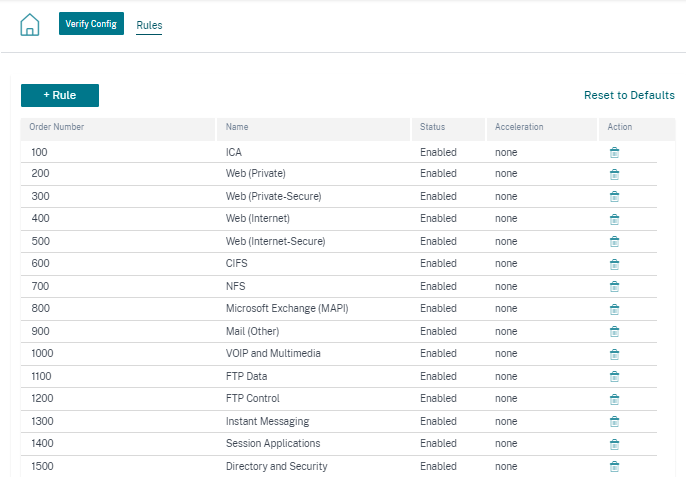
-
Geben Sie die Details für die folgenden Grundeinstellungen an:
- Name: Geben Sie der Anwendung einen Namen.
- Bestellung: Geben Sie die Bestellnummer an.
- Aktiviert: Aktivieren Sie das Kontrollkästchen, um die Regel zu aktivieren.
-
Beschleunigungsrichtlinie: Wählen Sie eine Richtlinie aus der Dropdownliste aus. Sie können je nach Bedarf eine der folgenden Optionen auswählen:
-
none: Wählen Sie Keine aus, wenn Sie keine Beschleunigungsrichtlinie für diese Regel aktivieren möchten. Eine Richtlinie von none wird im Allgemeinen nur für unkomprimierbaren verschlüsselten Datenverkehr und Echtzeitvideo verwendet.
-
Nur Flusssteuerung: Wählen Sie die Richtlinie „Nur Flusssteuerung“ aus, um die Komprimierung zu deaktivieren, aber die Beschleunigung der Flusssteuerung Wählen Sie diese Option für Regeln, die immer verschlüsselt sind, und für den FTP-Kontrollkanal.
-
disk — Wählen Sie die Festplattenrichtlinie aus, um die Appliance-Festplatte als Speicherort für den für die Komprimierung verwendeten Datenverkehrsverlauf anzugeben. Dadurch wird die Richtlinie für festplattenbasierte Komprimierung (DBC) für diese Regel aktiviert. Im Allgemeinen ist eine Festplattenrichtlinie in der Regel die beste Wahl, da die Appliance automatisch Festplatte oder Speicher als Speicherort auswählt, je nachdem, welcher für den Datenverkehr besser geeignet ist.
-
Arbeitsspeicher: Wählen Sie die Speicherrichtlinie aus, um Speicher als Speicherort für die Datenverkehrshistorie anzugeben, die für die Komprimierung verwendet wird.
-
-
AppFlow Reporting aktivieren: Aktivieren Sie das Kontrollkästchen, um AppFlow-Berichte für diese Serviceklasse zu aktivieren. AppFlow ist ein Industriestandard für die Entsperrung von Anwendungstransaktionsdaten, die von der Netzwerkinfrastruktur verarbeitet werden. Die WAN Optimization AppFlow-Schnittstelle funktioniert mit jedem AppFlow-Kollektor, um Berichte zu generieren. Der Kollektor erhält detaillierte Informationen von der Appliance unter Verwendung des offenen AppFlow Standards.
- Aus SSL-Tunnel ausschließen — Aktivieren Sie das Kontrollkästchen, um den mit der Dienstklasse verknüpften Datenverkehr vom SSL-Tunneling auszuschließen.
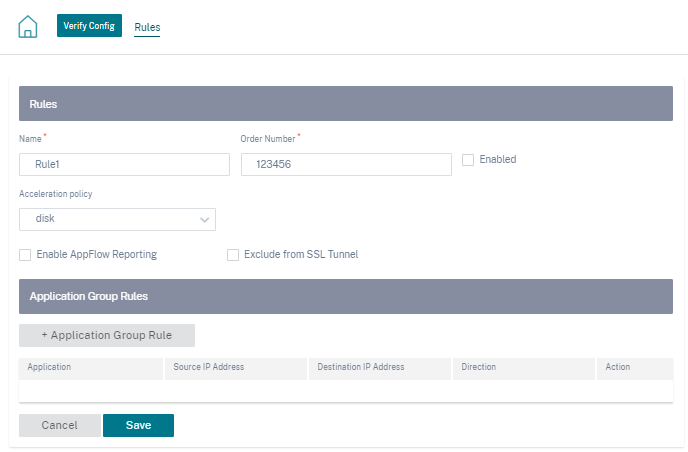
-
Klicken Sie auf + Anwendungsgruppenregel, um die vorab erstellte Anwendungsgruppe anzufügen und die erforderlichen Details für die folgenden Felder anzugeben:
-
Richtung: Wählen Sie die Richtung in der Dropdownliste als BIDIREKTIONALoder UNIDIREKTIONAL
-
Anwendungsgruppe: Wählen Sie eine Anwendungsgruppe aus der Dropdownliste aus.
-
Quell-IP: Geben Sie die Quell-IP-Adresse ein. Klicken Sie auf + Quell-IP-Adresse, um mehrere Quell-IP-Adressen hinzuzufügen. Aktivieren Sie das Kontrollkästchen Ausschließen, um die angegebene Quell-IP-Adresse von dieser Regel auszuschließen. Deaktivieren Sie das Kontrollkästchen, um die Adresse anzugeben.
-
Ziel-IP: Geben Sie die Ziel-IP-Adresse ein. Klicken Sie auf + Ziel-IP-Adresse, um mehrere Ziel-IP-Adressen hinzuzufügen. Aktivieren Sie das Kontrollkästchen Ausschließen, um die angegebene Quell-IP-Adresse von dieser Regel auszuschließen. Deaktivieren Sie das Kontrollkästchen, um die Adresse anzugeben.
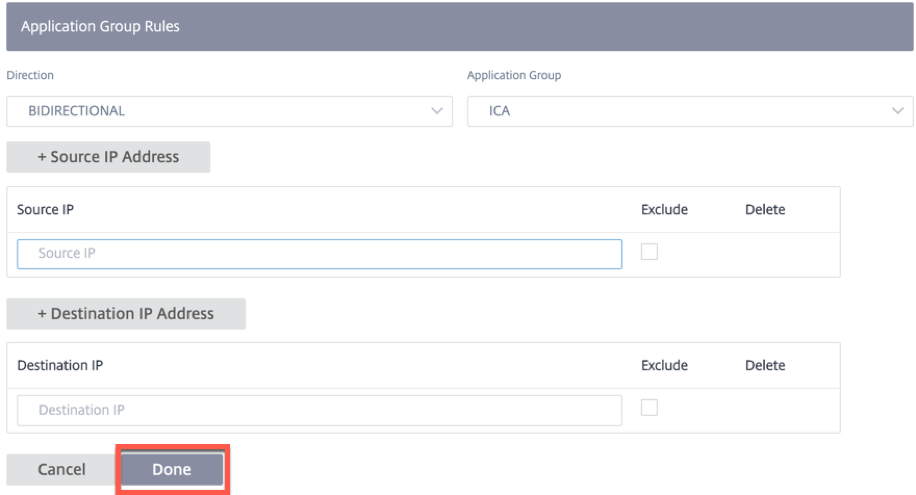
-
-
Klicken Sie auf Fertig.
Klicken Sie auf eine beliebige Regelzeile in der vorhandenen Tabelle, die Sie bearbeiten möchten. Nehmen Sie die Änderung nach Bedarf vor und klicken Sie auf Speichern. Sie können auch die vorhandene Regel löschen.
Klicken Sie auf die Schaltfläche Auf Standard zurücksetzen, um die Liste der Standardregeln abzurufen. Diese Aktion löscht die zuvor erstellten Regeln und die geänderten Regeln.
Benutzerdefinierte Regeln, die erstellt werden, dürfen keinen Bestellwert größer als 2000 haben. Im Folgenden sind die vordefinierten Standardregeln aufgeführt, die feste Ordnungswerte haben und nicht bearbeitet werden können:
- Sonstiger TCP-Verkehr - 2000
- Nicht klassifizierter Verkehr - 2100
Bereitstellung
Alle Konfigurationseinstellungen der WAN-Optimierung sind für die Änderungsverwaltung berechtigt. Sobald die Konfiguration der WAN-Optimierung abgeschlossen ist, können Sie mit Staging und Aktivierung fortfahren, um die virtuelle Maschine zu starten.
Da die WAN-Optimierung als virtuelle Maschine ausgeführt wird, verfügt sie über eine andere Binärdatei, die heruntergeladen werden muss, um die virtuelle Maschine zu starten. Im Citrix SD-WAN Orchestrator Service erfolgt die binäre Dateiübertragung während des Stagings im Hintergrund und ist an das Änderungsmanagement gebunden.
Hinweis
Da der Download der Binärdatei während der Bereitstellung erfolgt, dauert das Herunterladen etwas mehr Zeit.
Voraussetzungen
Stellen Sie sicher, dass die folgenden Aktionen abgeschlossen sind, um das Änderungsmanagement durchzuführen:
-
Um eine Appliance als PE zu konfigurieren, muss die Geräteedition als PEfestgelegt sein.
-
Beantragen Sie eine PE-Lizenz. Eine Appliance muss über eine entsprechende PE-Lizenz verfügen. Der Lizenzcode wird vom Citrix-Team bereitgestellt.
Gehen Sie zu Administrator > Lizenzierung. Klicken Sie auf die Option Lizenzen abrufen, geben Sie den Code ein und klicken Sie auf Senden.
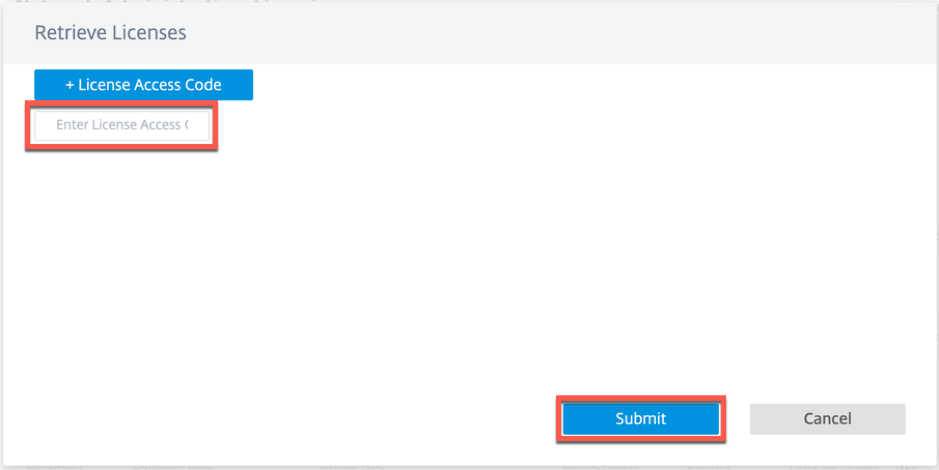
Sie können die Anzahl der Lizenzen sehen, die mit dem zugehörigen Gerätemodell verfügbar sind.
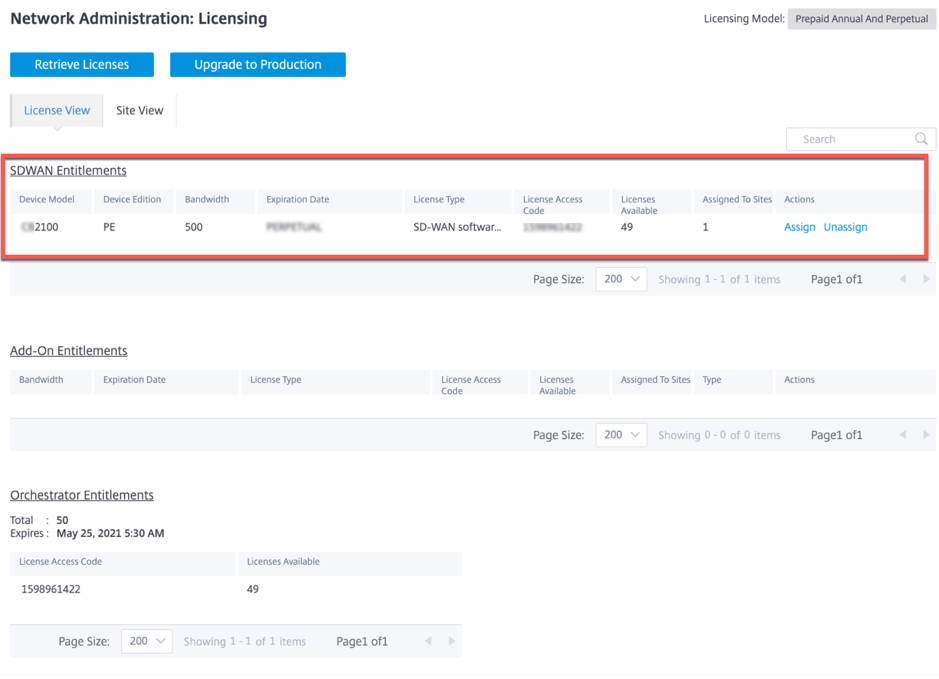
Sie können die Lizenz je nach Bedarf der von PE konfigurierten Site **zuweisen** oder deren Zuweisung aufheben. Sie können auch die Option erhalten, die lizenzierte und nicht lizenzierte Website anzuzeigen. Wenn Sie eine Website erstellen, erhalten Sie standardmäßig eine Standard Edition (SE) Grace-Lizenz für 20 Tage.
Hinweis:
Um die PE-Lizenz anzuwenden, muss sie mit den Site-Eigenschaften (Gerätemodell, Device Edition und Bandwidth Tier) übereinstimmen.
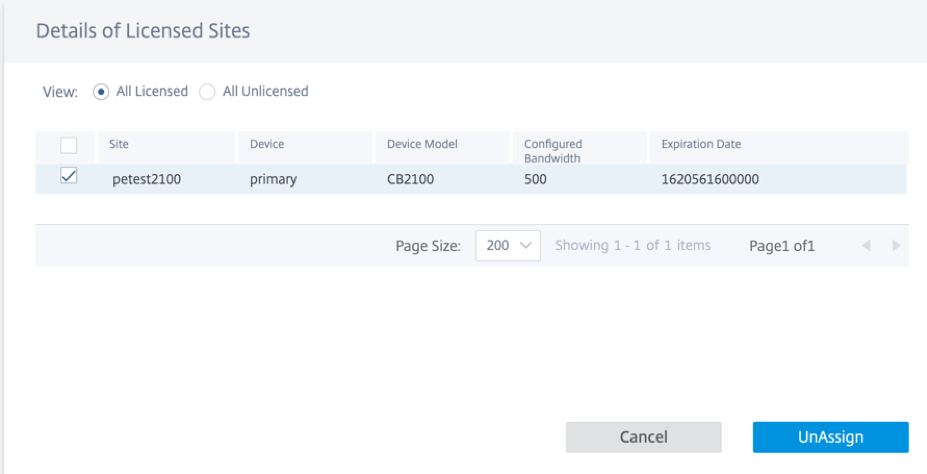
Nachdem Sie die Site als PE konfiguriert haben, wählen Sie die Softwareversion als 11.2.2.14 aus und klicken Sie auf Konfiguration/Software bereitstellen.
Hinweis:
DieUnterstützung von Citrix SD-WAN PE über SD-WAN Orchestrator ist derzeit nur für die SD-WAN-Softwareversion von 11.2.2.14 verfügbar.
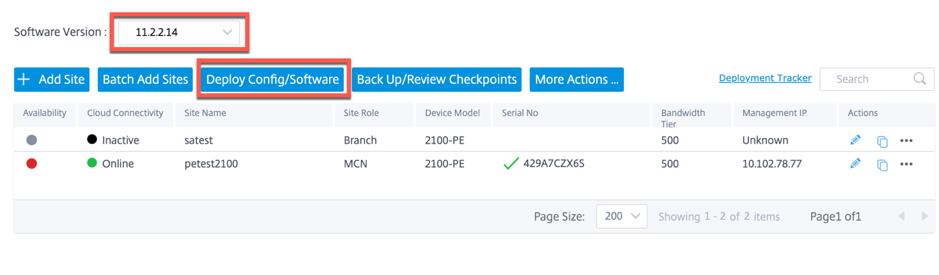
Klicken Sie auf Bühne und dann auf Aktivieren. Die Schaltfläche Aktivieren ist verfügbar, nachdem die Bereitstellung abgeschlossen ist. Es kann einige Zeit dauern, bis die Staging-Aktivität abgeschlossen ist, da eine Binärdatei mit etwa 200 MB im Backend heruntergeladen wird.
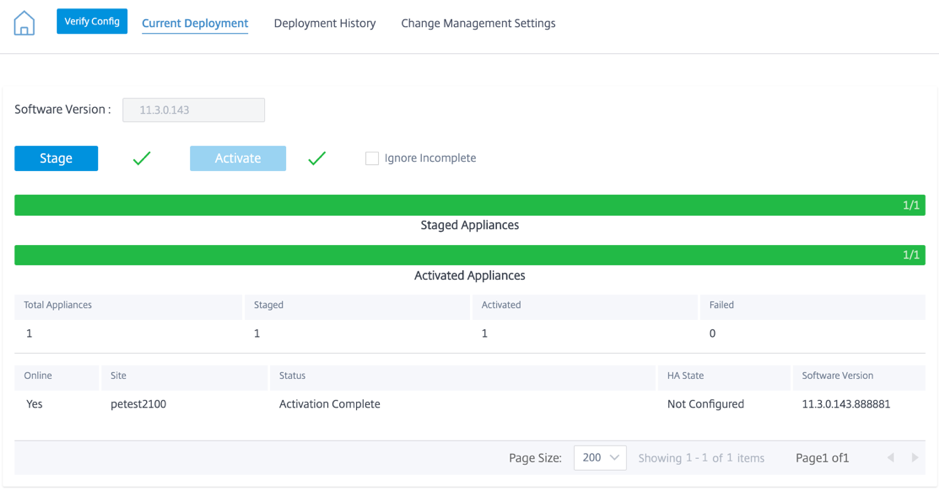
Sobald der Staging- und Aktivierungsprozess abgeschlossen ist, wird die virtuelle Maschine zur WAN-Optimierung nicht sofort aktiviert. Sie müssen die Planungsinformationen im Rahmen der Change Management-Einstellungen festlegen.
Klicken Sie auf Verwaltungseinstellungen ändern und klicken Sie auf das Stiftsymbol unter der Spalte Aktion .
![]()
Geben Sie die Zeitplaninformationen ein und klicken Sie auf Speichern
Sie können die folgenden Parameter eingeben/bearbeiten:
-
Site-Name: Appliance-Name, wie er vom Benutzer während der Sitekonfiguration angegeben wurde.
-
Datum: Datum, ab dem die geplante Installation/das geplante Upgrade beginnt. Erwähnen Sie auch die lokale Zeit der Appliance, zu der die Installation erfolgen muss, sobald die Dateien empfangen wurden. Das gültige Format ist HH:MM:SS.
-
Wartungsfenster: Die vom Benutzer für die Installation angegebene Zeit. Wenn der Wert als 0 angegeben wird, beginnt die Bereitstellung sofort, nachdem die Dateien auf der Appliance vorhanden sind, unabhängig von den im Feld Datum angegebenen Datums- und Uhrzeitwerten.
-
Wiederholungsfenster: Häufigkeit, mit der das System nach einer neuen Upgrade-Version sucht und das Upgrade nur durchführt, wenn eine neue Version verfügbar ist.
-
Einheit: Die für die Suche nach neuen Versionen gewählte Einheit kann eine beliebige Stunden/Tage/Wochen/Monate sein.
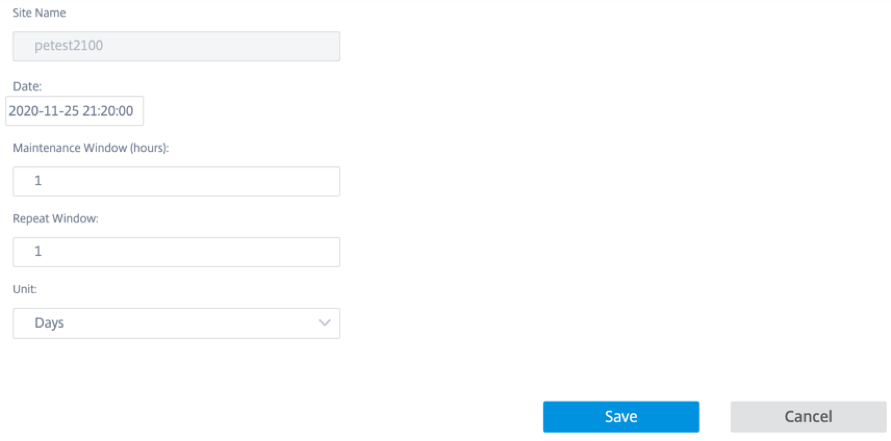
Die Bereitstellung der WAN-Optimierung erfolgt als Teil der im geplanten Fenster angegebenen Uhrzeit/des Datums. Sobald die virtuelle Maschine betriebsbereit ist, können nur dann die WAN-Optimierungsfunktionen angewendet werden.
HINWEIS
SD-WAN Orchestrator liefert nicht den Bereitstellungsstatus der virtuellen Maschine für die WAN-Optimierung und die WAN-Optimierungsversion. Sie müssen die Benutzeroberfläche der Citrix SD-WAN-Appliance verwenden, um die Version und den Bereitstellungsstatus anzuzeigen.
Einschränkungen
Die Unterstützung der Funktionen PE-Appliance-Einstellungen, Überwachung und Statistik wird nur in der kommenden Version von SD-WAN Orchestrator verfügbar sein.